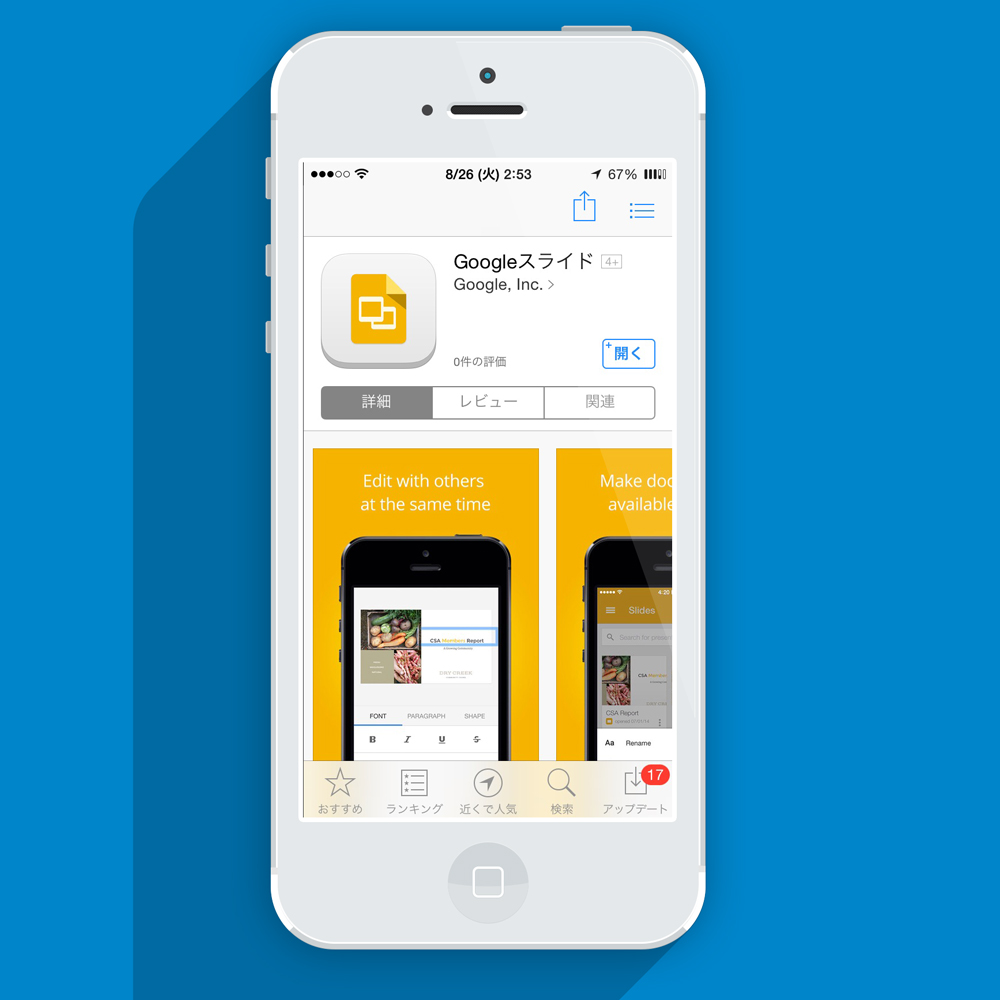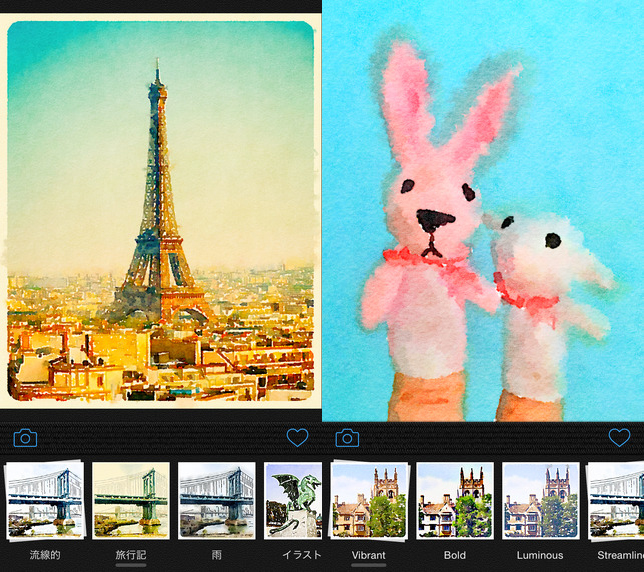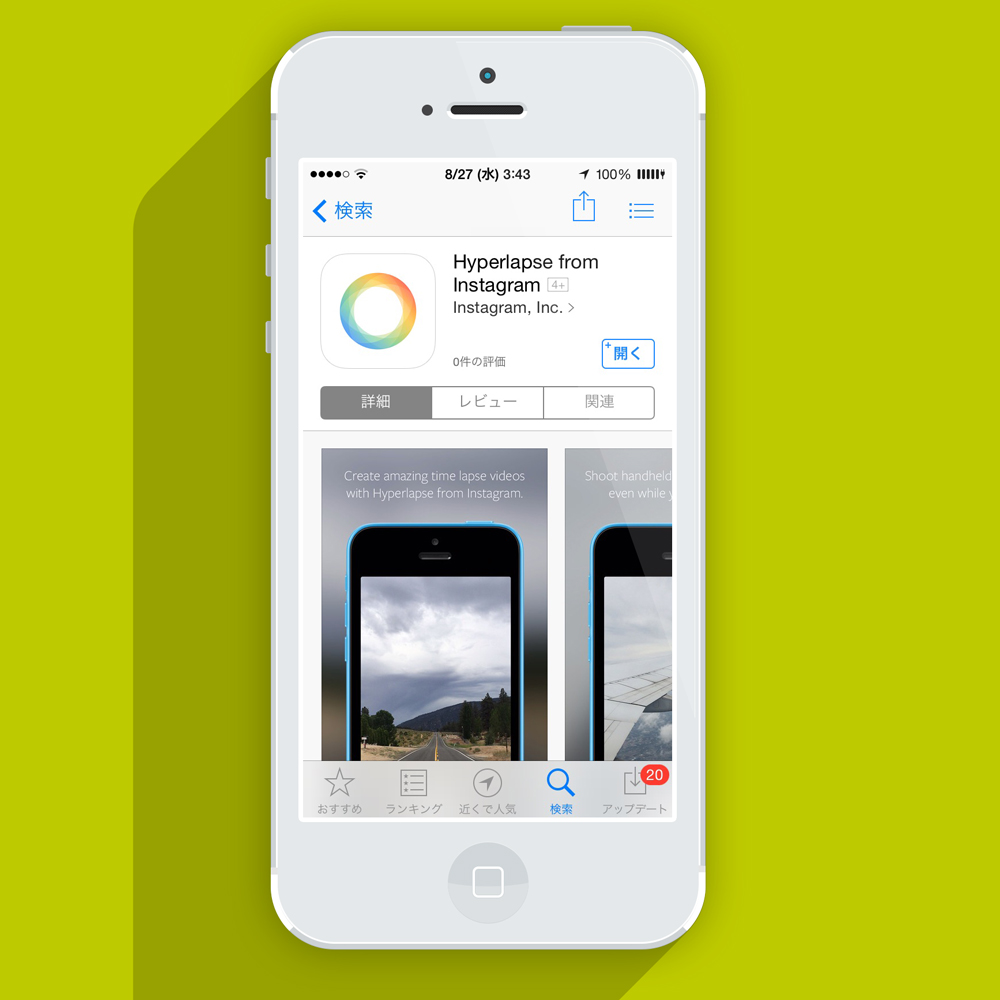Chrome Remote Desktop : iOSデバイスからPCにアクセス [iOS アプリ]
Googleから新たにChrome Remote DesktopというiOSアプリが登場している。これは、iOSデバイスからPC上のにアクセスすることが出来るといったものである。離れた場所からも自分のPCが起動していればそのまま引き継いでiOSデバイスから操作することができる。
登録するにはChromeのマイパソコン登録が必要となる。
Chromeの拡張であるChrome リモート デスクトップをインストールし、マイパソコンを登録する。その後にiOS アプリのChrome Remote Desktopをインストールする。
実際に使ってみるとわかるかもしれないが、リモートデスクトップを使ったことない人はとても簡単に登録できるので是非試してみて欲しい。初めて使った時のiPhoneをスワイプするとPC上のカーソルが移動する時の感動は間違いなく記憶に残るはずだ。
登録手順
- PCのChromeにChrome リモート デスクトップをインストール(PC上操作)
- Chrome リモート デスクトップを起動(PC上操作)
- GoogleアカウントでChrome Remote Desktopを承認する(PC上操作)
- マイパソコンの利用を開始してリモート接続を有効にする(PC上操作)
- インストーラがダウンロードされるので実行し、インストールする(PC上操作)
- Chromeの画面でOKを押し、任意のPINコードを設定する。(PC上操作)
- iOSデバイスでChrome Remote Desktopをインストール(iOSデバイス上操作)
- Googleアカウントでログイン(iOSデバイス上操作)
- 表示されているPCを選択
- 先ほど設定したPINコードを入力



![Chrome Remote Desktop : iOSデバイスからPCにアクセス [iOS アプリ]](http://bitzedge.net/wp-content/uploads/2015/01/chrome-remote-desktop.jpg)